-
Cómo escanear con un F4240 HP
-
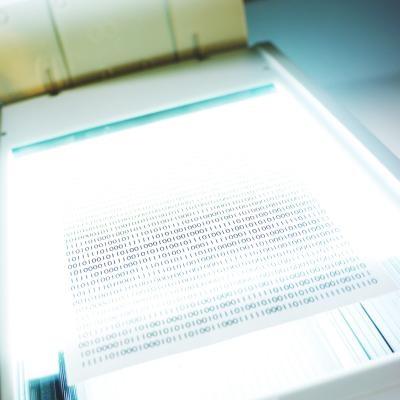
Los documentos en papel nunca duran para siempre, pero la gente quiere sus preciados tesoros tales como viejas cartas y fotografías para durar menos tan largo como ellos, si no más. Con un escáner y un buen sistema de copia de seguridad de datos, ese objetivo está ahora al alcance de la mayoría de los propietarios de ordenadores. Con un escáner tales como la HP Deskjet F4240, puede crear copias digitales de los objetos que desee conservar. Escaneado de un documento con la F4240 Deskjet requiere sólo unos pasos, y una vez que haya terminado, puede transferir los archivos a un disco duro para el almacenamiento a largo plazo y enviarlas por correo electrónico a amigos y familiares.Instrucciones
1 Levante el panel de acceso superior de la F4240 Deskjet. La superficie de vidrio por debajo del panel es el escáner de superficie plana.
2 Colocar el papel que desea escanear en el escáner de superficie plana. Asegúrese de que la cara que desea escanear enfrenta el cristal. Cierre el panel de acceso superior.
3 Compruebe que el software HP Photosmart se está ejecutando. Si no ve la marca de verificación verde para el software Photosmart en la bandeja del sistema, inicie el software de la carpeta "HP Deskjet F4240" en el menú Inicio.
4 Pulsar el botón "Scan" en la parte superior de la F4240 Deskjet. Si no ha utilizado el escáner hace poco, se puede requerir un momento para entrar en calor. Después de que el escáner se calienta, una versión de baja resolución del documento escaneado aparece en el equipo.
5 Arrastre el rectángulo de puntos en la pantalla para recortar la imagen hasta que el rectángulo rodea la zona de la imagen que desea que aparezca en la exploración final.
6 Haga clic en "Aceptar" en el equipo para llevar a cabo la operación final de escaneo y guardar la imagen.
